Руководство по удалению дополнений из Firefox вручную
В этом руководстве вы найдете пошаговые инструкции и полезные советы по удалению дополнений из браузера Firefox вручную. Следуйте нашим рекомендациям, чтобы обеспечить чистоту и безопасность вашего браузера.
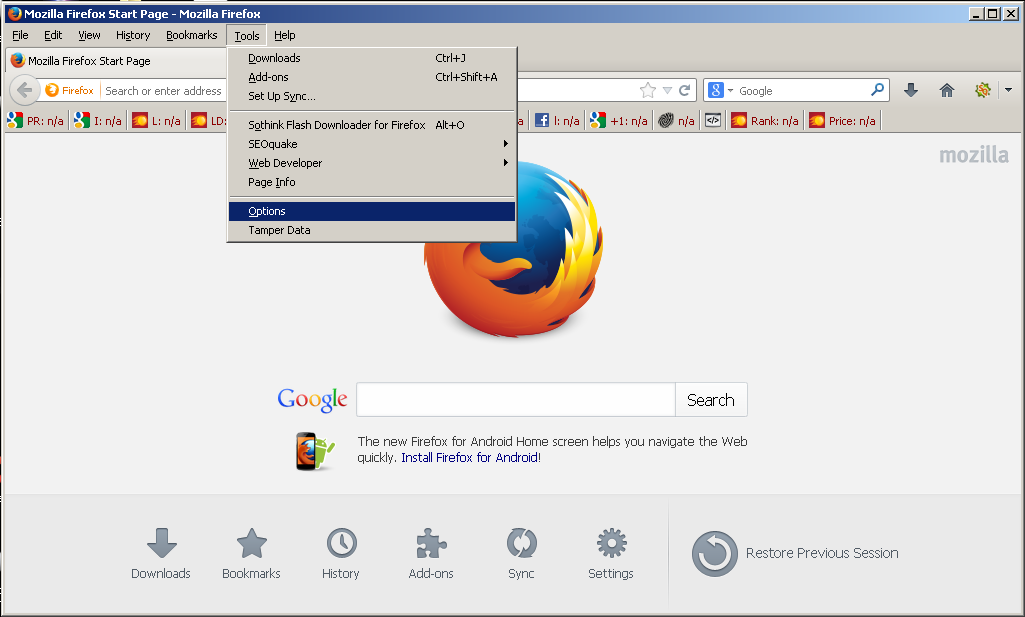

Откройте браузер Firefox и нажмите на три горизонтальные линии в правом верхнем углу окна для вызова меню.

Как удалить браузер Mozilla Firefox полностью с компьютера


В меню выберите раздел Дополнения и темы.

Как вручную удалить UniSales из Chrome, IE, Firefox
Перейдите на вкладку Расширения для отображения списка установленных дополнений.

Как безвозвратно удалить дополнения в firefox
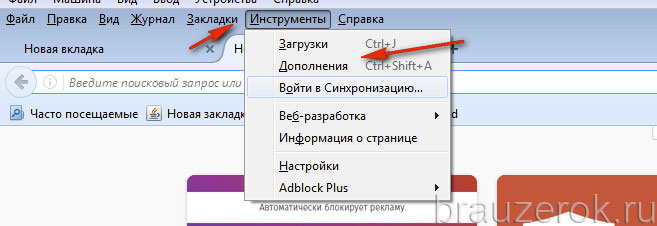
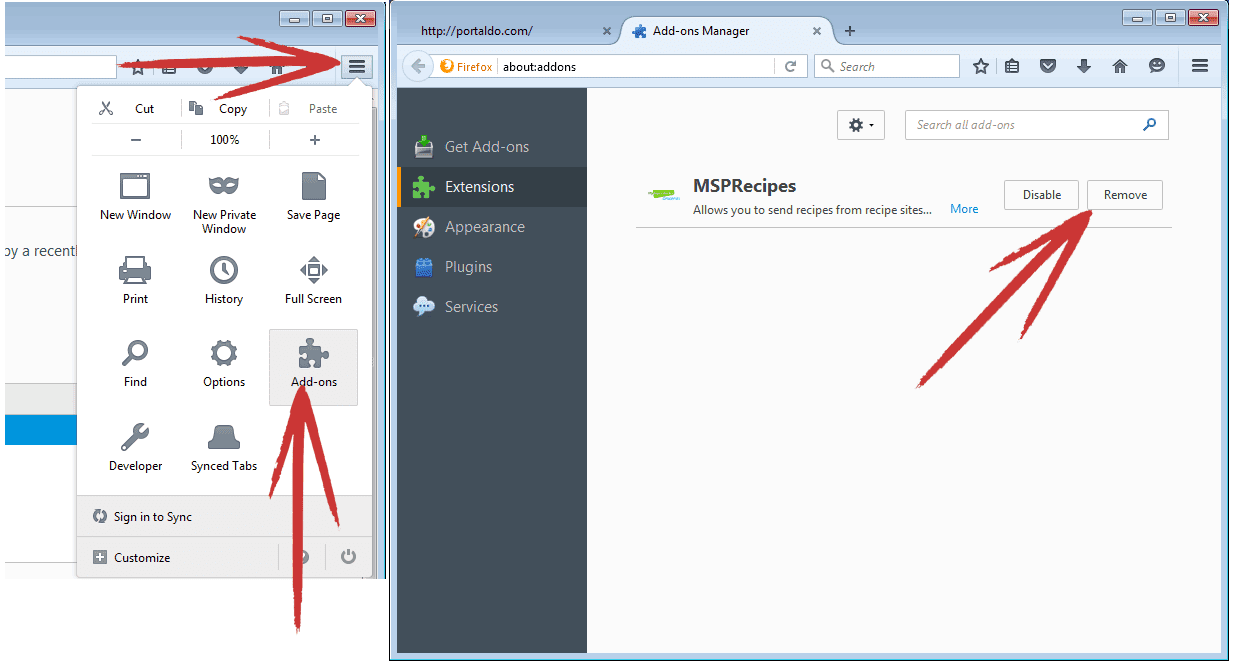
Найдите дополнение, которое хотите удалить, и нажмите на кнопку с тремя точками рядом с ним.

Как удалить расширения из Firefox
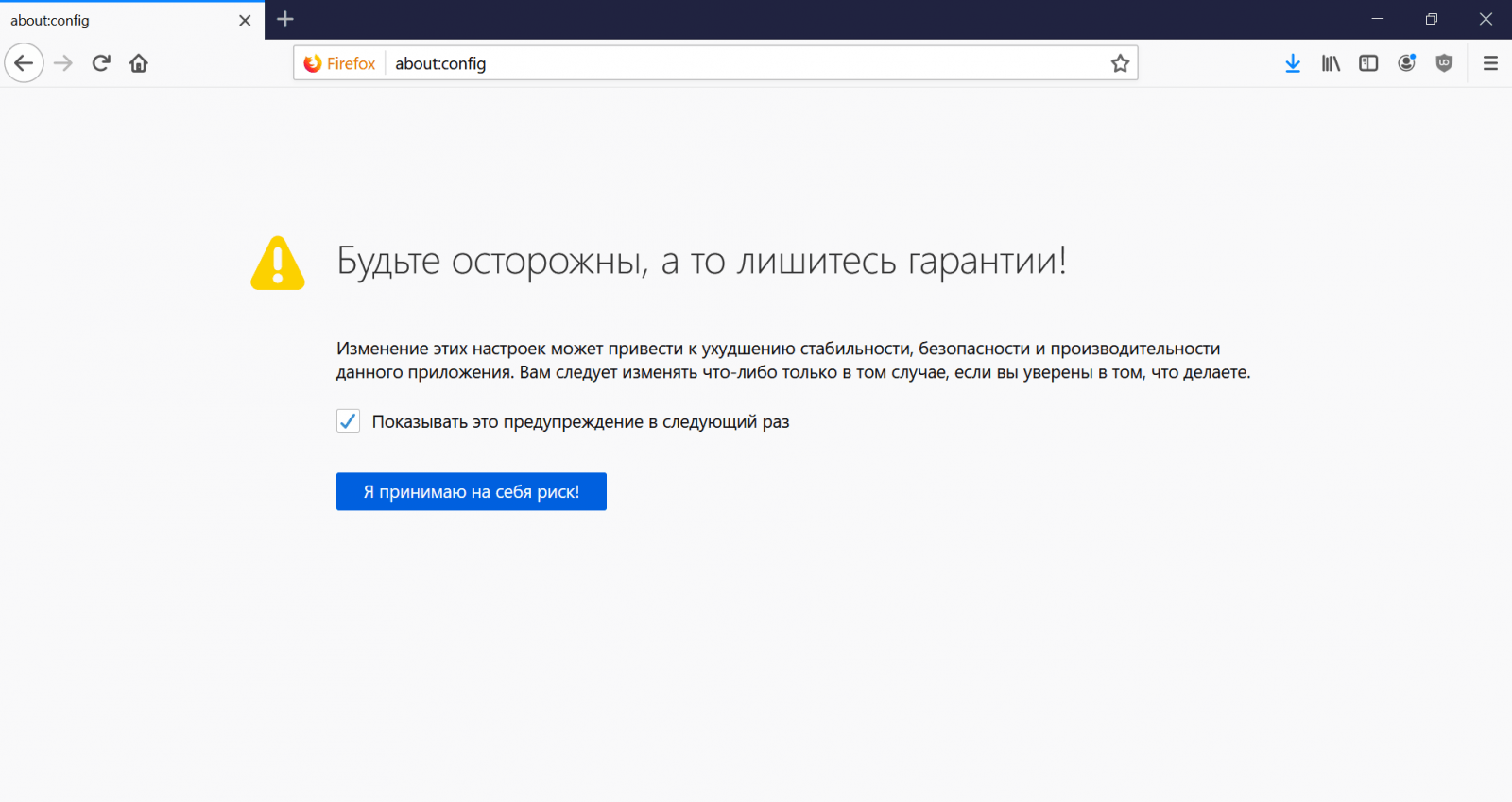
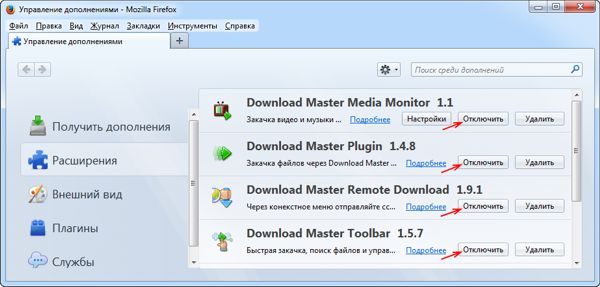
Выберите опцию Удалить в выпадающем меню и подтвердите свое действие.

Кастомизация Firefox - сторонние темы - Как устанавливать темы в Firefox - Кастомные темы Firefox
Перезапустите браузер Firefox, чтобы изменения вступили в силу.
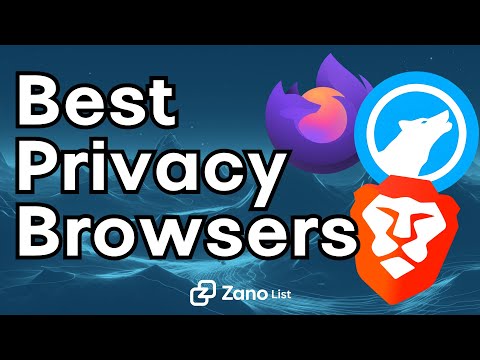
Top 3 Browsers to Stay Completely Anonymous Online - Best Privacy Browsers 2024 Revealed
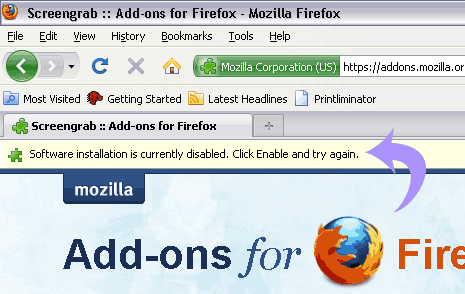

Если дополнение не удаляется стандартным способом, проверьте наличие соответствующей папки в директории профиля Firefox и удалите ее вручную.

Для поиска директории профиля введите в адресной строке about и нажмите Enter, затем откройте папку профиля через Путь к профилю.
Удалите папку дополнения из директории extensions в профиле вашего браузера.

Как удалить расширения браузера?


После удаления папки дополнения снова перезапустите браузер для применения изменений.

Как полностью удалить Mozilla Firefox

Как удалить расширение в Mozilla Firefox (Мозила Фаерфокс)